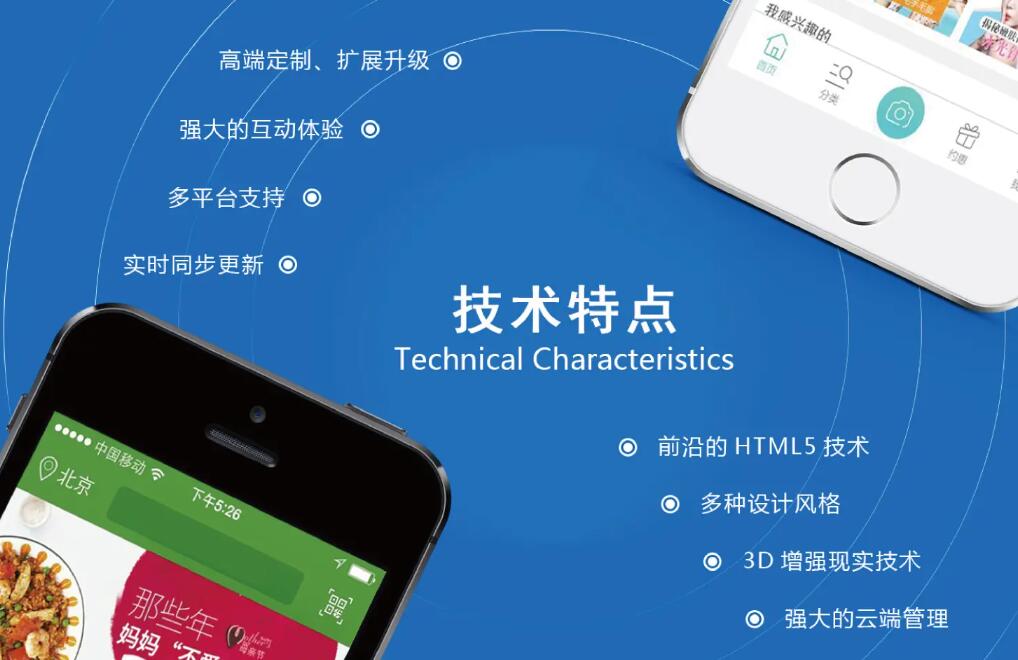在Java開發過程中,當完成一個應用程序后,通常需要將其打包成一個可執行文件(.exe),以方便用戶在沒有安裝Java環境的情況下運行。為實現這一目標,我們可以使用一些工具,如Launch4j、JCrea或exe4j等。本文將詳細介紹如何使用Launch4j將Java應用程序打包成一個可執行exe文件,并配置相應的參數。
首先,我們需要了解幾個基本概念:
1. Java程序打包:將Java代碼編譯成字節碼文件(.class),然后將這些字節碼文件以及其他依賴庫(.jar)等資源存放在一個目錄中。
2. 可執行文件(.exe):是一種可以直接在操作系統上運行的文件,通常與特定平臺(如Window生成的exe文件在哪s)相關聯。
3. 配置文件:攜帶程序運行時的參數設置,如內存分配、日志輸出等。
下面是使用Launch4j將Java程序打包成exe文件,并添加配置文件的詳細步驟:
1. 準備要打包的Java應用程序,確保已編譯為.class字節碼文件,并將所需資源(如圖片、音頻等)放置于相應目錄。同時,確認所有依賴的庫文件(.jar)也已準備好。
2. 下載并安裝Launch4j工具(http://launch4j.sourceforge.net/)。運行Launch4j后,看到一個簡單的界面,包含4個基本部分:基本信息、JRE設置、單實例和版本信息。
3. 配置基本信息:
– Output file:選取生成的exe文件的路徑和名稱。
– Jar:選擇包含主類(main方法所在類)的.jar文件。
– Icon:為生成的exe文件指定圖標(可選)。
– Change dir: 設置為“當前目錄”。
4. 配置JRE設置:
– Min JRE version: 輸入可接受的最低JRE版本。
– Max JRE version: 輸入可接受的最高JRE版本(可選)。
– Initia

l heap size:(可選)設定JVwindows打包軟件M初始堆大小。
– Max heap size: (可選)設定JVM最大堆大小。
5. (可選)配置單實例設置:在此設置可以確保在運行exe文件時,只能開啟一個應用實例。
6. (可選)配置版本信息:在此處輸入應用程序的詳細版本信息,如公司名稱、產品名稱、版本號等。
7. 完成配置后,單擊右上角的保存按鈕,保存配置文件。然后單擊“構建包裝器”,生成exe文件。現在,您的Java程序已成功打包成可執行exe文件。
8. 將exe文件與依賴庫(.jar)、資源文件及相關配置文件一同放置于同一個目錄下。用戶只需雙擊exe文件即可運行Java應用程序,無需安裝Java環境。
通過以上步驟,您已學會如何將Java程序打包成exe文件,并配置了一些基本參數。在未來,如果需要對您的應用程序進行調整,只需修改配置文件并重新生成exe文件即可。